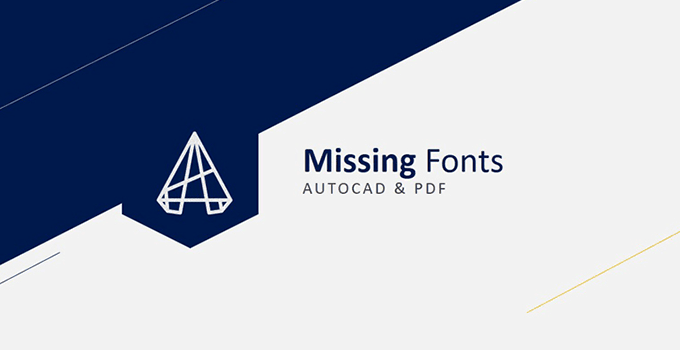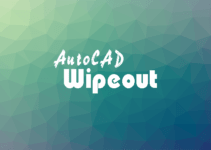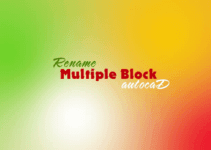AutoCAD bị thiếu font chữ là lỗi thường gặp khi chúng ta thao tác trên một bản vẽ không chính chủ. Và chắc chắn rằng bạn đã biết cách khắc phục lỗi này.
Hoặc ít ra bạn cũng tìm thấy vô số bài viết hướng dẫn trên mạng.
Điểm chung của cách xử lý mà chúng ta đang làm là sửa lỗi sau khi phát hiện ra văn bản (text) bị lỗi font.
Trong trường hợp bản vẽ có quá nhiều văn bản, bạn không thể phát hiện hết tất cả các text lỗi.
Bài viết này mình sẽ chia sẻ cho bạn cách giải quyết hiện tượng: Bản vẽ AutoCAD bị lỗi font chữ một cách triệt để.
Nội dung chính:
Phát hiện AutoCAD bị thiếu font như thế nào?
AutoCAD hỗ trợ hai loại font chữ là TrueType với phần mở rộng TTF và dạng hình dạng có phần mở rộng là SHX.
- TrueType được cài đặt cùng hệ thống Windows.
- SHX phải lưu trữ tại thư mục riêng dành cho Autodesk.
Thông thường chúng ta phát hiện trực tiếp văn bản bị lỗi font trên bản vẽ. Tuy nhiên theo mình cách này khá thụ động và không thể kiểm soát được hoàn toàn.
Thực ra nếu bị lỗi font chữ, khi bản vẽ vừa mở lên AutoCAD đã thông báo cho bạn rồi. Điều thú vị là chúng ta hay bỏ qua chúng, đó là những thói quen cần phải thay đổi.
Nếu bản vẽ AutoCAD bị thiếu font thì bạn sẽ nhận được thông báo có dạng:
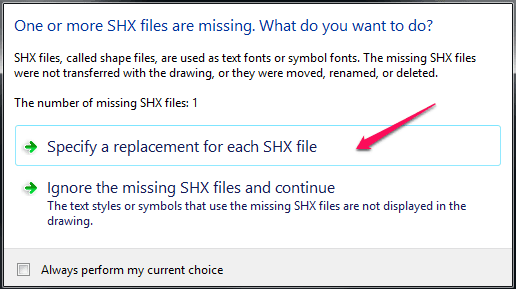
Với cảnh báo trên, bản vẽ của bạn có hoặc không chứa văn bản bị lỗi thiếu font. Sở dĩ không phát hiện được là do text stye missing font chưa được sử dụng trên bản vẽ đó.
Dù có hay không tốt nhất chúng ta nên cập nhật font cho nó.
Có nhiều trường hợp bạn bỏ qua hoặc chọn sai ở bước này, nguy hiểm tiềm tàng. Hãy xem chi tiết ở đây.
Khắc phục AutoCAD bị thiếu font bằng cách nào?
Với cách phát hiện trực tiếp văn bản, hãy kiểm tra loại font bị thiếu là gì, thay thế hoặc cập nhật nó cho PC của bạn.
Cụ thể:
- Chọn text lỗi font
- Ấn đồng thời phím Ctrl + 1 (hoặc chuột phải, Properties)
- Tìm đến dòng Style để nhận biết text đang dùng tên gì
- Gõ lệnh ST để hiện hộp thoại Text Style
- Click chọn vào kiểu style mà text đang sử dụng
- Ở tab Font Name thể hiện tên của font chữ bị thiếu kèm dấu chấm than màu vàng
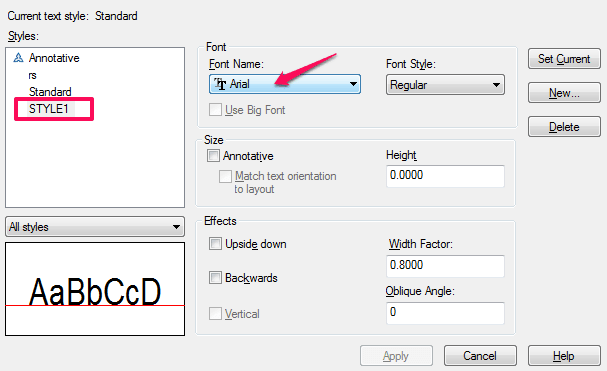
- Có thể thay đổi font thiếu bằng kiểu khác tương đồng bạn đang có. Sau đó chọn Set Current
- Nếu bạn muốn giữ font gốc thì hãy tìm kiếm nó trên mạng và tải về máy. Với font dạng *.ttf thì copy vào thư mục font của Win, còn *.shx cho vào thư mục font của Autodesk (thường nằm ở “C: \ Program Files \ Autodesk \ AutoCAD 201X \ Fonts“).
- Sau đó bạn Regen lại bản vẽ hoặc có thể tắt và mở lại để AutoCAD cập nhật font mới.
Đóng gói font chữ cùng file bản vẽ AutoCAD
Nếu máy tính của bạn hoặc đối tác không được kết nối internet thì thật sự phiền phức với việc tìm kiếm font thiếu.
Do vậy khi trao đổi bản vẽ giữa các PC khác nhau, theo mình bạn nên gửi kèm file bản vẽ và file font được sử dụng trong bản vẽ đó.
Bằng cách nào? Thực hiện theo hướng dẫn bên dưới:
- Trước khi thoát bản vẽ, hãy gõ lệnh ETRANSMIT
- Trên hộp thoại Creat Transmittal, nhấn chọn Transmittal Setups…
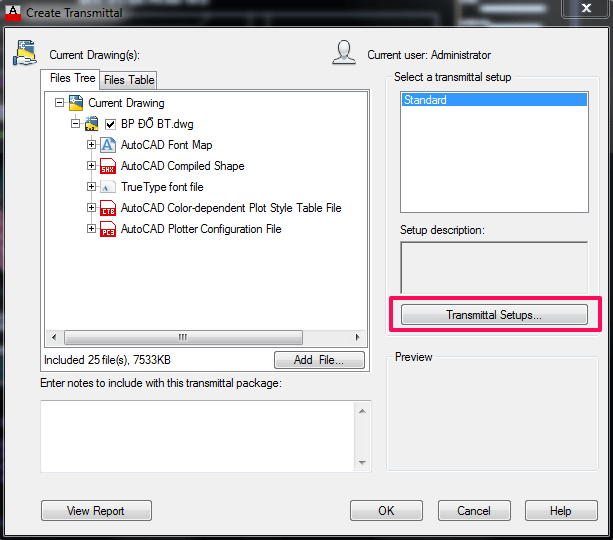
- Sau khi hộp thoại Modify Transmittal Setup hiện lên, tại mục Include options, tích chọn Include fonts
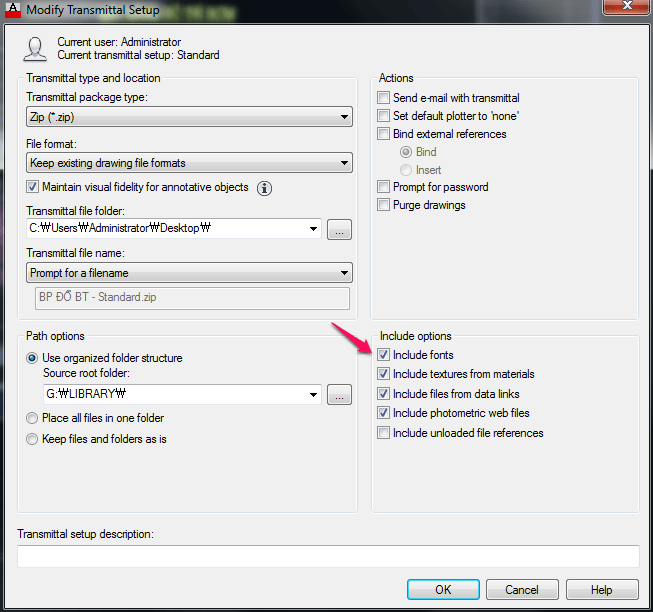
- Sau đó OK và chọn link để lưu lại bản vẽ cùng bộ font cần thiết.
- File được đóng kết quả có dạng .zip (share bản vẽ AutoCAD bạn nên gửi cả file Zip vừa tạo).
Khi mở bản vẽ mà AutoCAD thông báo thiếu font, thì hãy chọn Specify a replacement for each SHX file trên bảng thông báo như đầu bài viết và chọn đến các font được đóng gói để cập nhật chúng.
Gới ý: Cách đóng gói này còn giúp bạn xuất bản cả các file Plot Style in ấn, xREF, bản vẽ khác và nhiều tính năng hữu dụng.
Lời kết
Lỗi AutoCAD bị thiếu font chữ giải quyết khá đơn giản nhưng cần thực hiện triệt để. Hi vọng những chia sẻ của mình có thể giúp bạn làm được điều đó.
Chúc bạn thành công!
Xem thêm: Tạo đường bao và chia nhỏ vùng hatch AutoCAD
(Bài viết được cập nhật vào 02/03/2021)